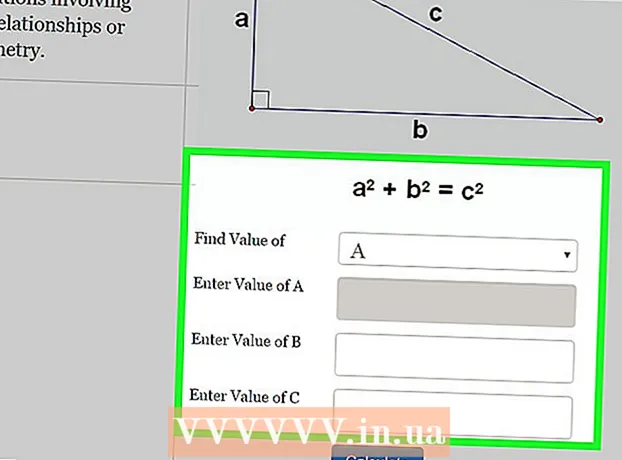Kirjoittaja:
Randy Alexander
Luomispäivä:
4 Huhtikuu 2021
Päivityspäivä:
1 Heinäkuu 2024
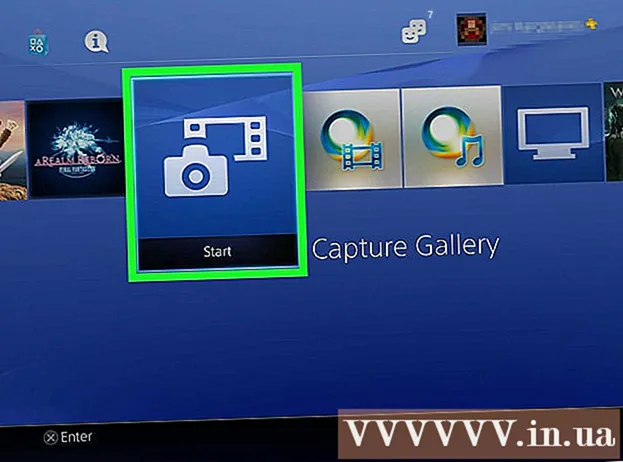
Sisältö
Voit liittää PS4-konsolin (PlayStation 4) Androidiin tai iPhoneen PlayStation-sovelluksella. Tämän avulla voit hallita PS4: ääsi puhelimellasi ja jopa käyttää sitä toisena näyttönä, jos peli tukee sitä. Voit myös liittää USB-aseman PS4: ään mediatiedostojen toistamiseksi ja tärkeiden PS4-tietojen varmuuskopioimiseksi.
Askeleet
Osa 1/2: Älypuhelimen yhdistäminen PlayStation App -sovellukseen
Lataa PlayStation-sovellus älypuhelimeesi.
- Voit ladata sovelluksen ilmaiseksi Apple App Storesta tai Google Play Kaupasta. Tarvitset iPhonen tai Android-laitteen, jotta voit käyttää sovellusta.

Yhdistä PS4 ja älypuhelin samaan verkkoon.- PS4 voidaan liittää Wi-Fi-verkon tai Ethernet-kaapelin kautta. Sekä PS4: n että puhelimen on oltava samassa verkossa.
- Voit tarkistaa PS4: n asetukset avaamalla Asetukset-valikon ja valitsemalla "Verkko". Jos laite on kytketty reitittimeen Ethernet-kaapelilla, varmista, että puhelin on kytketty samaan Wi-Fi-verkkoon.

Avaa PS4: n Asetukset-valikko.- Vaihtoehto on ylemmän valikon oikealla puolella. Paina Ylös-näppäintä PS4-päävalikossa avataksesi yllä olevan valikon.

Valita "PlayStation-sovelluksen yhteysasetukset".- Valita "Lisää laite" (Lisää laite). Yhteyskoodi ilmestyy näyttöön.
Avaa PlayStation-sovellus mobiililaitteellasi.
- Sinun ei tarvitse olla kirjautunut sisään PlayStation Network -tilillä, jotta pääset PS4: ään.
Klikkaus "Yhdistä PS4: ään" (Yhdistä PS4: ään).
- Vaihtoehdot ovat näytön alareunassa.
Napauta PS4: ää.
- PS4 näkyy puhelimesi Yhdistä PS4 -näyttöön ja alla on sana "Powered On". Jos PlayStation ei näy, sinun on tarkistettava järjestelmäsi varmistaaksesi, että kaikki laitteet on kytketty samaan verkkoon. Skannaa uudelleen painamalla Päivitä-painiketta.
Syötä koodi, jonka PS4 näytti.
- Tämä 8-merkkinen koodi antaa laitteellesi yhteyden PS4: ään.
Yhdistä PS4: ään.
- Koodin syöttämisen jälkeen sinut yhdistetään automaattisesti PS4: ään. Voit aloittaa PS4: n ohjaamisen puhelimellasi.
Kytke PS4-ohjaimet päälle painamalla "Toinen näyttö".
- Laitteestasi tulee ohjain, jolla voit navigoida PS4-valikossa. Ohjainta ei voi käyttää peliohjaimena.
- Pyyhkäise siirtyäksesi valikkoon ja napauta puhelimen näyttöä valitaksesi.
Ota käyttöön toinen näyttöominaisuus (tietyille peleille).
- Joissakin peleissä voit käyttää puhelinta pelin toisena näyttönä. Jos peli tukee tätä ominaisuutta, napauta "2" -kuvaketta puhelimesi virtuaalisen PS4-konsolin yläosassa.
Käytä puhelinta PS4-näppäimistönä.
- Napautettuasi näppäimistökuvaketta, voit käyttää puhelinta PS4: n näppäimistönä. Tämä tekee kirjoittamisesta helpompaa kuin ohjaimen käyttö.
Sammuta PS4.
- Kun olet valmis, voit sammuttaa PS4: n puhelimesi PS4-sovelluksella. Sulje "Second Screen" -ohjain ja napsauta "Power". Jos oletuksena PS4 on asetettu sammumaan kokonaan tai siirtymään lepotilaan, sinua kehotetaan tekemään niin.
Osa 2/2: USB-aseman käyttö
Alusta USB-asema toimimaan PS4: n kanssa.
- Voit käyttää USB-asemaa mediatiedostojen toistamiseen tai tietojen tallentamiseen. Jotta PS4 tunnistaa aseman, sinun on alustettava se niin, että USB voi toimia PS4: n kanssa. Suurin osa USB-asemista on alustettu oikein. USB: n alustaminen poistaa kaikki olemassa olevat tiedot.
- Napsauta hiiren kakkospainikkeella tietokoneen asemaa ja valitse "Alusta" muotoillaksesi. Valitse sitten tiedostojärjestelmäksi "FAT32" tai "exFAT".
Luo asemaan kansioita "MUSIC" (musiikki), "MOVIES" (elokuvat) ja "PHOTOS" (kuvat).
- PS4 voi lukea vain aseman tietoja yllä olevan kansiorakenteen mukaisesti. Näiden hakemistojen tulisi olla USB-aseman juurihakemistot.
Kopioi tarkasteltava media vastaavaan kansioon.
- Kopioi musiikki MUSIC-kansioon, videot MOVIES-kansioon ja valokuvat PHOTOS-kansioon.
Liitä USB-asema PS4: ään.
- Huomaa: PS4: n suunnittelun vuoksi on vaikea, jopa mahdotonta, liittää isompaa USB-liitäntää.
Toista musiikkia ja videoita avaamalla "Media Player" -sovellus.
- Löydät sovelluksen kirjaston Sovellukset-osiosta.
Valitse USB-asema nähdäksesi sisällön.
- Sinua pyydetään valitsemaan asema heti, kun Media Player käynnistyy.
Etsi kappale tai video, jonka haluat toistaa.
- Sisältösi lajitellaan aiemmin luomasi kansion mukaan.
Toista mediatiedostoja.
- Kun olet valinnut kappaleen tai videon, sisällön toisto alkaa. Voit palata PS4-päävalikkoon toistamalla musiikkia taustalla painamalla PlayStation-painiketta.
Kopioi tallennetut pelitiedot USB: lle.
- Voit tehdä varmuuskopion peleistä USB-aseman avulla.
- Avaa Asetukset-valikko ja valitse "Tallenna sovelluksen tietojen hallinta".
- Valitse "Tallennetut tiedot järjestelmätallennustilasta" löytääksesi varmuuskopioitavat tallennetut tiedot.
- Paina Asetukset-painiketta ja valitse "Kopioi USB-muistiin".
- Valitse kopioitava tiedosto ja napsauta "Kopioi".
Kopioi pelin videot ja kuvakaappaukset USB: lle.
- Voit tallentaa USB-asemaan tallentamasi videot ja kuvakaappaukset.
- Avaa Capture Gallery -sovellus kirjastossa.
- Etsi kopioitava sisältö USB: lle.
- Napsauta Asetukset-painiketta ja valitse Kopioi USB-tallennustilaan.
- Valitse kopioitavat tiedostot ja napsauta sitten Kopioi. Tiedosto kopioidaan USB-asemaan.